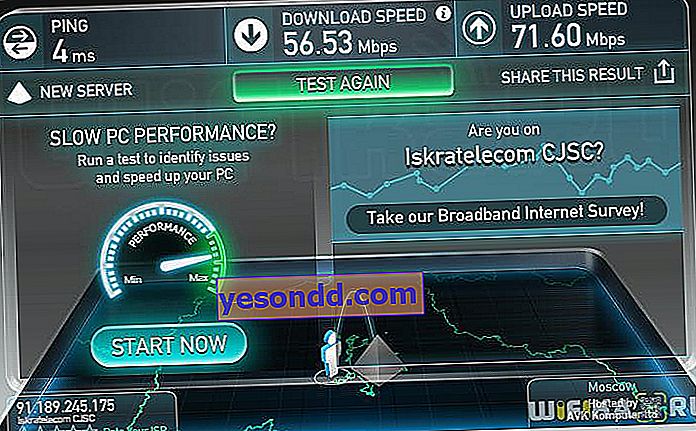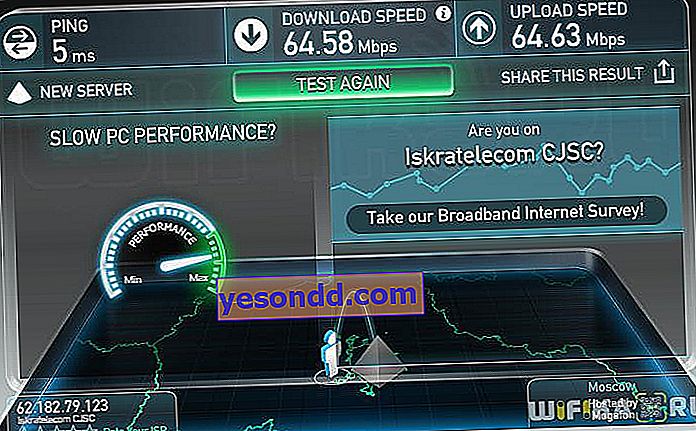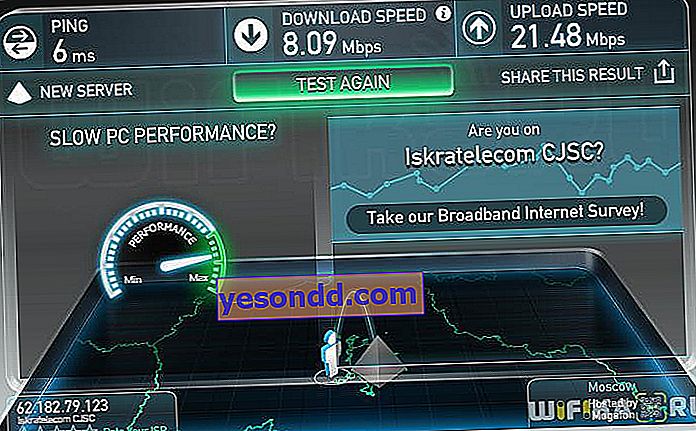De plus en plus de nos lecteurs s'intéressent aux routeurs Tenda, car bien que les appareils de cette société ne soient pas encore aussi promus sur notre marché que d'autres fabricants chinois et taïwanais, ils font une promotion active sur le marché et comptent déjà des utilisateurs de Russie parmi leurs fans. Par conséquent, il était particulièrement intéressant de faire connaissance avec l'un des représentants de la marque - le routeur Tenda F300, qui nous est parvenu l'autre jour sous forme de paquet de nos amis de GearBest (vendu ici).

Apparence et caractéristiques du Tenda F300
Le routeur Tenda F300 offre la possibilité de créer un réseau sans fil 2,4 GHz avec une vitesse pouvant atteindre 300 Mbps. Le bureau de poste a transformé une boîte orange en une forme indésirable, je ne l'ai donc pas photographiée - il existe, en général, des informations standard sur les caractéristiques techniques et des photos avec des options de connexion possibles.
Ce qui est à l'intérieur est beaucoup plus intéressant: un adaptateur secteur, un CD avec logiciel et instructions, un câble Ethernet, un manuel et une carte de garantie sont inclus.

Le corps de l'appareil est en plastique blanc brillant et présente une forme inclinée gracieuse. Sur les faces latérales se trouve une grille de refroidissement.

Sur le panneau avant, en plus du logo, il y a une indication LED de l'état de la connexion.

À l'arrière, nous avons 4 ports LAN, 1 WAN (tous jusqu'à 100 Mbps) et un bouton WPS / Reset. Plus deux antennes non détachables de 5 dBi.

Au dos du boîtier, il y a un autocollant à partir duquel nous pouvons obtenir des informations sur l'adresse IP et les données d'autorisation dans le panneau d'administration du routeur.

À l'intérieur du routeur Tenda F300 se trouve un processeur Broadcom BCM5357C0 avec une fréquence de 300 MHz. Malgré le fait qu'avec l'aide d'un micrologiciel tiers, vous pouvez l'overclocker à 500 MHz, l'indicateur, pour le moins dire, n'est pas le plus remarquable et se trouve à la valeur minimale acceptable pour le fonctionnement normal d'un routeur moderne. RAM - 16 Mo.
Internet et vitesse du réseau local
Les mesures de vitesse du routeur ont été effectuées selon le schéma standard.
- Tout d'abord, nous avons connecté le PC via un câble
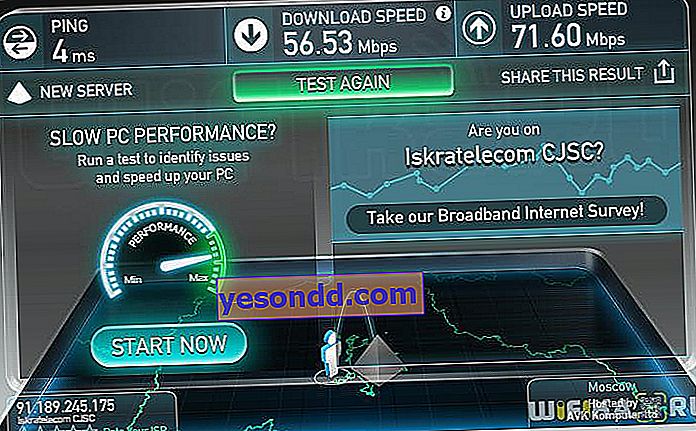
- Puis via WiFi
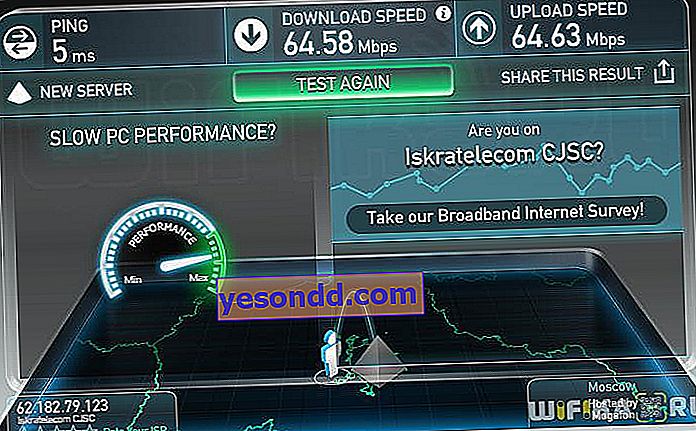
- En tant que répéteur de signal WiFi
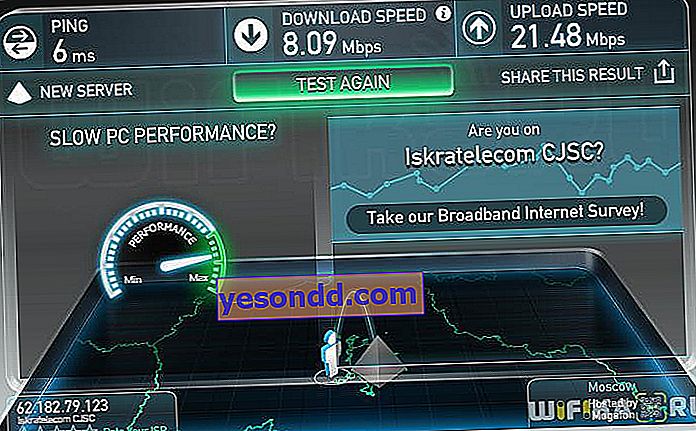
- Et la vitesse dans le réseau local entre 2 ordinateurs, dont l'un est connecté par câble, l'autre par WiFi

En général, dans mon examen, je peux dire que le routeur Tenda F300 a donné l'impression d'un appareil économique avec tout le minimum de fonctions nécessaires pour créer un réseau sans fil qui n'est pas trop exigeant sur un grand nombre de connexions et de charge, et qu'il fait un bon travail de connexion de divers appareils à Internet. ...
Connexion d'un routeur Tenda F300 à un ordinateur
Le modèle F300 se positionne comme un routeur économique pour la distribution à domicile d'Internet via WiFi - avec les taux de change actuels, une offre coûtant un peu plus de mille roubles semble assez tentante, mais une mise en garde est que ce modèle est principalement commandé en Chine et est disponible en firmware anglais, qui pas très pratique pour les débutants ou ceux qui ne parlent pas une langue étrangère. J'espère qu'après cette instruction étape par étape, il y aura beaucoup moins de questions.
Lorsque vous allumez le routeur pour la première fois, nous réinitialisons les paramètres en appuyant longuement sur le bouton "Réinitialiser" - après quoi il commence immédiatement à distribuer un réseau nommé "Tenda_XXX". Bien que ces informations ne figurent pas dans les instructions et sur l'autocollant, il a été vérifié expérimentalement que le mot de passe correspondant est «12345678» - la configuration initiale peut donc être effectuée sans connexion par câble du routeur à l'ordinateur.
Pour ce faire, vous devez vous connecter à ce réseau et aller dans le panneau d'administration à "192.168.0.1" - login et mot de passe "admin".
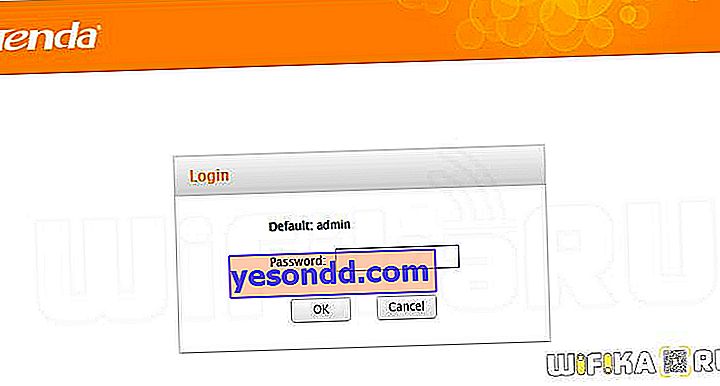
Si l'adresse ne s'ouvre pas, vérifiez que dans les propriétés de la connexion réseau sans fil (ou "connexion réseau local" si vous avez connecté le PC au routeur avec un câble), la réception de l'IP et du DNS était "automatique". Si quelque chose y est indiqué, enregistrez ces informations sur un morceau de papier ou dans un éditeur de texte - cela sera utile pour la configuration ultérieure du routeur.


Veillez également à insérer le câble Internet dans le port WAN du panneau de connexion du routeur Tenda F300

Configuration d'Internet sur un routeur Tenda F300
Après autorisation, nous arriverons à la configuration Internet - ici, dans un premier temps, seuls PPPoE et DHCP seront disponibles
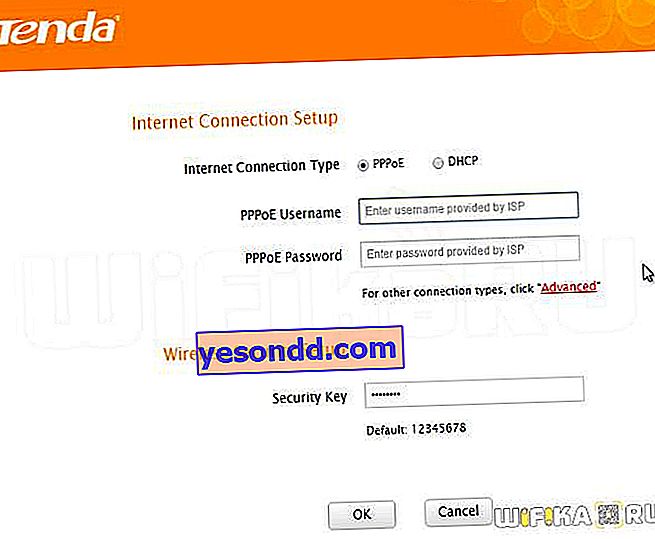
PPPoE (Rostelecom)
Si votre fournisseur est Rostelecom, ou un autre, dont la connexion se fait via PPPoE, vous devez entrer votre identifiant et votre mot de passe pour l'autorisation. Votre fournisseur devrait les avoir fournis.
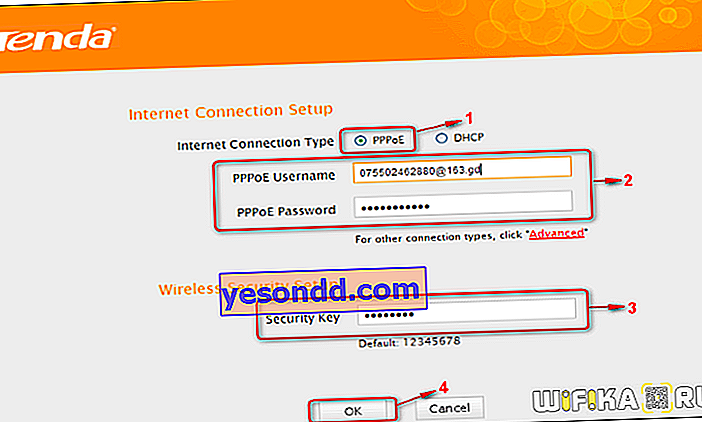
DHCP
DHCP sur le Tenda F300 masque le type d'obtention dynamique d'une adresse IP auprès du fournisseur. Il ne nécessite aucune configuration supplémentaire.
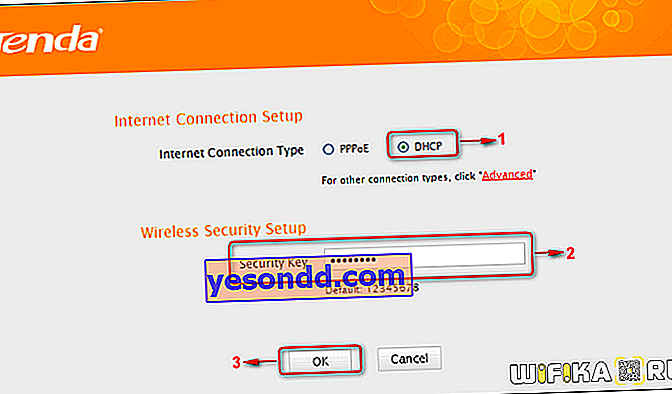
Vous pouvez également définir un mot de passe pour le Wifi
Pour les autres types, ainsi que pour des paramètres plus détaillés, vous devrez ouvrir le lien "Avancé"
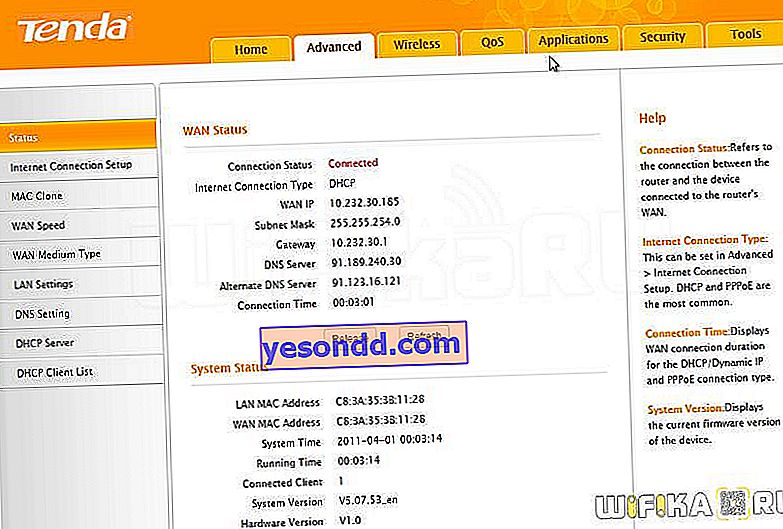
Ici, nous allons à la sous-section "Configuration de la connexion Internet"
L2TP (Beeline)
Pour Beeline, sélectionnez le type L2TP et enregistrez le login, le mot de passe et l'adresse du serveur pour vous connecter à Internet. Nous prenons les données nécessaires dans la note de service de l'abonné Beeline. Si certains points du contrat ne sont pas précisés, laissez-les par défaut, comme indiqué dans le panneau d'administration.
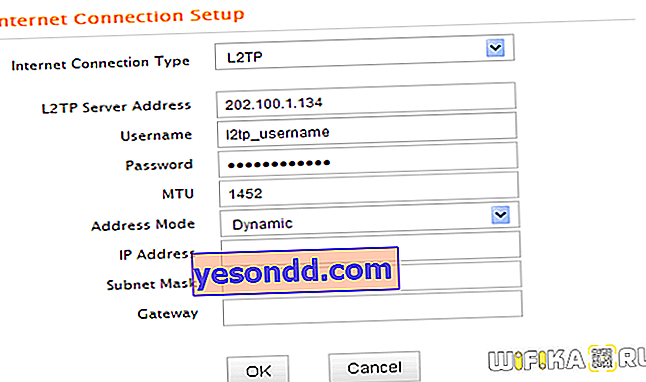
PPTP
De même - avec PPTP
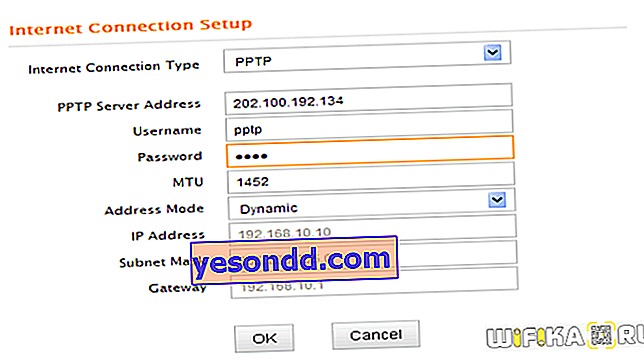
I.P statique
Ici, vous devrez entrer les données que j'ai demandé d'écrire au tout début. Ce sont l'adresse IP, le masque, la passerelle et le DNS. Si ce n'est pas le cas, vérifiez également auprès de votre fournisseur d'accès Internet.
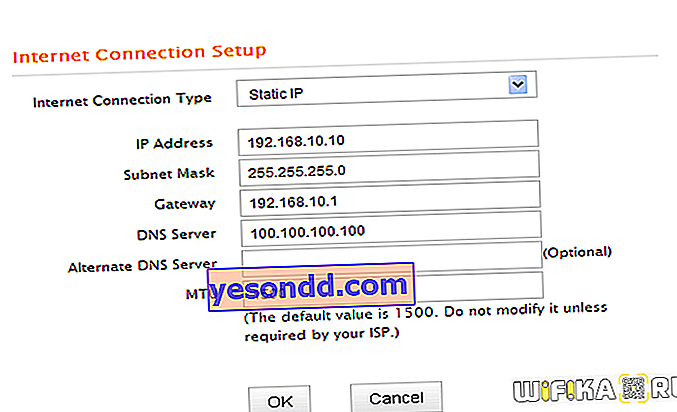
Configurer le WiFi sur le routeur Tenda F300
Pour mettre en place un réseau wifi sur Tenda F300, il faut aller dans le menu «Sans fil» et ouvrir la section «Paramètres sans fil».
Ici, nous définissons les valeurs suivantes:
- Le nom du réseau est le nom du réseau wifi, nous le créons nous-mêmes
- Mode de travail sans fil - réglé sur Point d'accès. Notez qu'en plus du mode principal, le routeur dispose également d'un mode pont WDS.
- SSID Brodcast - réglé sur "Activer", c'est-à-dire que nous activons l'affichage du nom du réseau (si vous voulez rendre le wifi invisible, réglez-le sur "Désactiver").
- Canal - canal wifi. Vous pouvez le laisser sur la sélection automatique, mais pour un fonctionnement plus correct, je vous recommande de définir l'un des proposés dans la liste. Comment le faire correctement, lisez ici.
Nous laissons le reste tel quel.
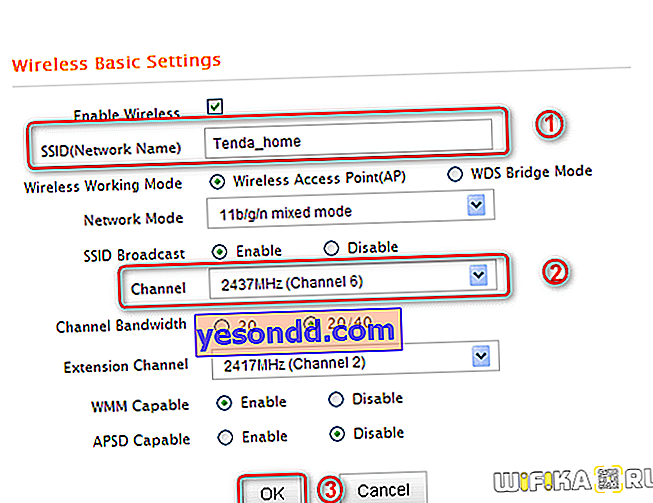
Configurer un mot de passe WiFi
La protection du réseau est un must sur le programme. Il se trouve sous la rubrique «Sécurité sans fil» dans le même onglet de menu. Ici, nous définissons WPA-PSK comme "Mode de sécurité", et AES ou TKIP & AES dans les algorithmes WPA.
"Security Key" est, vous l'avez deviné, le mot de passe de connexion. Il doit comporter au moins 8 caractères.
WPS est une fonction de connexion automatique de périphériques entre eux. Si vous ne souhaitez pas utiliser cette fonction, il est préférable pour la sécurité de la désactiver ("Désactiver").
Les paramètres sont enregistrés avec le bouton "OK"
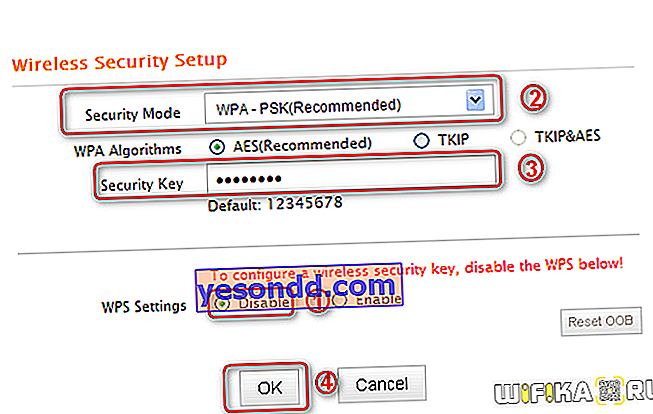
Ceci termine la configuration du routeur Tenda F300 - nous avons connecté Internet et défini les paramètres du signal wifi - vous pouvez maintenant vous y connecter depuis n'importe quel ordinateur portable ou smartphone.
Si vous envisagez d'acheter ce routeur, vous pouvez d'abord étudier ses fonctions sur l'émulateur virtuel Tenda, qui est accessible au public sur Internet.
Contenu de l'emballage 9 Apparence 8 Vitesse Internet 7 Portée Wi-Fi 7 Fabrication 8 Prix 9 Ensemble de fonctionnalités 8 Facilité de réglage 6 Stabilité 7 Total 7,7 * selon le comité de rédaction WiFiKA.RU